Introduction aux commentaires
Obtenir des commentaires de qualité sur votre scénario est l’une des étapes les plus précieuses du processus d’écriture, et SoCreate le rend plus facile que jamais.
Qu'est-ce que SoCreate Feedback ?
SoCreate Feedback est une fonctionnalité intégrée qui permet aux auteurs de demander et de recevoir des commentaires directement sur leurs histoires depuis la plateforme SoCreate. En quelques clics, vous pouvez partager votre histoire avec la communauté d'auteurs SoCreate ou un collaborateur privé et recueillir des notes précieuses directement liées à des parties spécifiques de votre scénario.
Pourquoi les commentaires sur les scripts sont importants
Avoir un deuxième regard (ou plusieurs !) vous aide à repérer les failles de l'intrigue, à améliorer les dialogues et à renforcer l'impact émotionnel de votre récit. Vos retours peuvent vous aider à propulser votre récit au niveau supérieur !
Comment demander un retour à la communauté
Dans votre histoire dans SoCreate Writer, vous pouvez demander des commentaires à la communauté SoCreate, ce qui inclut la mise à disposition de votre histoire ou de parties de celle-ci pour que tous les membres de SoCreate puissent les commenter.
Pour demander des commentaires sur l’ensemble de votre histoire, regardez dans le coin supérieur droit et cliquez sur Collaboration, puis sélectionnez Demander des commentaires.
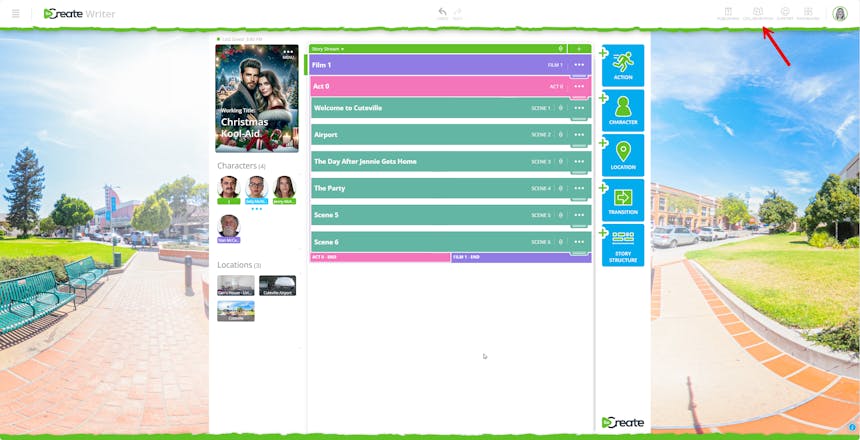
À partir de là, vous pouvez ajouter des instructions de commentaires et choisir si vous souhaitez que la demande soit affichée à l'ensemble de la communauté SoCreate ou envoyée uniquement à certaines personnes par e-mail.
Une fois que vous aurez continué, vous pourrez choisir le genre de votre histoire et sa classification par la Motion Picture Association. Après avoir accepté les conditions d'utilisation, vous pourrez finaliser votre demande !
Depuis le tableau de bord
Vous pouvez également demander des commentaires sur l'ensemble de votre histoire depuis le tableau de bord. Cliquez sur les trois points en haut à droite de la fiche de votre histoire et sélectionnez « Demander des commentaires ». Vous suivrez alors les mêmes étapes que dans l'éditeur.
Demandes de commentaires spécifiques
Si vous souhaitez des commentaires sur une partie spécifique de votre scénario, comme une scène ou une réplique, vous pouvez également en faire la demande. Ouvrez votre histoire, cliquez sur les trois points dans le menu au-dessus de l'élément souhaité, puis choisissez « Demander des commentaires ». Assurez-vous que « Commentaires de la communauté » est sélectionné sous « Destinataires ».
Par exemple, imaginons que votre personnage entre dans un garage car sa voiture est en panne et qu'il a besoin d'un devis. Mais vous n'êtes pas un expert automobile et vous doutez du réalisme des dialogues. Envoyez simplement une demande de commentaires à votre ami expert en voitures et demandez-lui si vous avez bien saisi la terminologie.
Cette méthode est valable pour tous les sujets, que vous ayez besoin de l'avis d'un médecin, d'un scientifique ou d'une personne spécialisée.
Et si vous ne recherchez que des notes sur une scène (et non sur l'histoire entière), c'est le moyen idéal d'obtenir des commentaires ciblés pour la renforcer sans en dire trop.
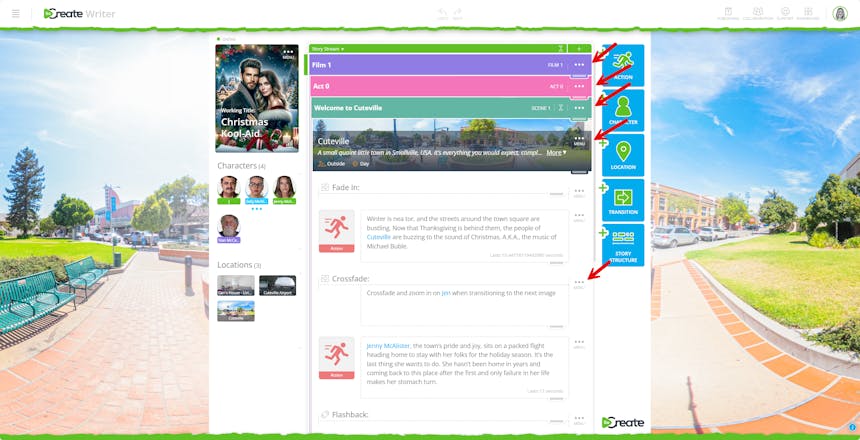
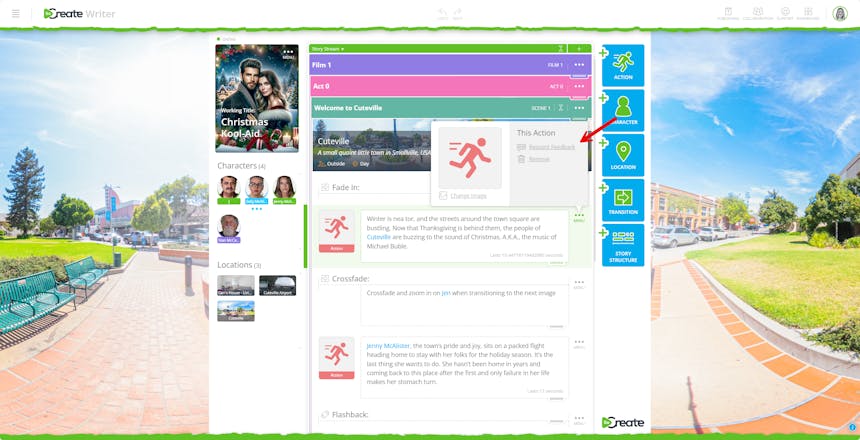
Une fois votre demande publiée, elle apparaîtra dans la section « Demandes de commentaires » des tableaux de bord des autres utilisateurs de SoCreate. Les auteurs pourront cliquer dessus, lire votre histoire ou les parties de celle-ci sur lesquelles vous avez demandé des commentaires, et laisser des commentaires ou des réactions. Ces commentaires sont directement liés aux parties du script auxquelles ils font référence, ce qui facilite leur compréhension et leur application.
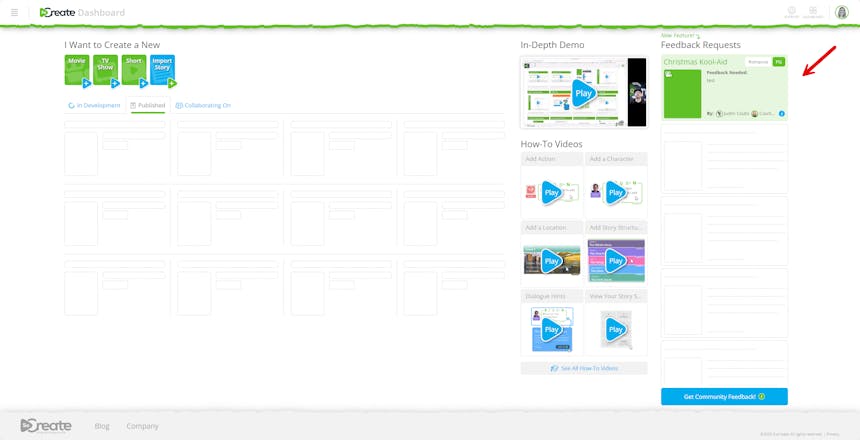
N'oubliez pas que les commentaires de la communauté sont publics. Tout utilisateur de SoCreate peut consulter votre histoire et y laisser des commentaires. C'est donc une excellente option pour recueillir les points de vue d'autres narrateurs et repérer des éléments que vous auriez pu manquer.
Comment demander un retour privé
Si vous préférez une évaluation plus confidentielle, vous pouvez envoyer une demande de retour privée à un collaborateur spécifique. Notez que cette personne n'a pas besoin d'avoir un compte SoCreate ni de connaître SoCreate. N'importe qui peut laisser un commentaire sur votre histoire facilement et rapidement grâce au lien que vous lui avez envoyé, sans avoir à créer de compte.
Pour envoyer une demande privée, accédez à votre histoire dans SoCreate Writer, cliquez sur « Collaboration », puis « Demander un retour ». Vous pouvez ensuite choisir le collaborateur souhaité en saisissant son adresse e-mail.
Après avoir saisi l'adresse e-mail de la personne à qui vous demandez un retour, vous pouvez personnaliser vos paramètres de retour. Vous pouvez désactiver les commentaires et les réactions, définir une date d'expiration pour leur accès et choisir la visibilité de votre story. Si vous laissez votre story ouverte, la personne que vous avez invitée peut la partager. Si vous choisissez de protéger votre story, vous pouvez ajouter un mot de passe pour garantir que seul le destinataire prévu puisse consulter votre travail.
Le destinataire recevra ensuite une invitation à consulter et commenter votre histoire en privé.
Les notes laissées apparaîtront toujours dans votre onglet Collaboration, tout comme les commentaires de la communauté, afin que vous puissiez tout organiser au même endroit.
Comment consulter les commentaires reçus
Lorsqu'un autre membre SoCreate vous fait part de son avis via une demande de commentaires de la communauté, vous recevez une notification instantanée par e-mail. Cet e-mail contient un lien direct pour consulter votre avis.
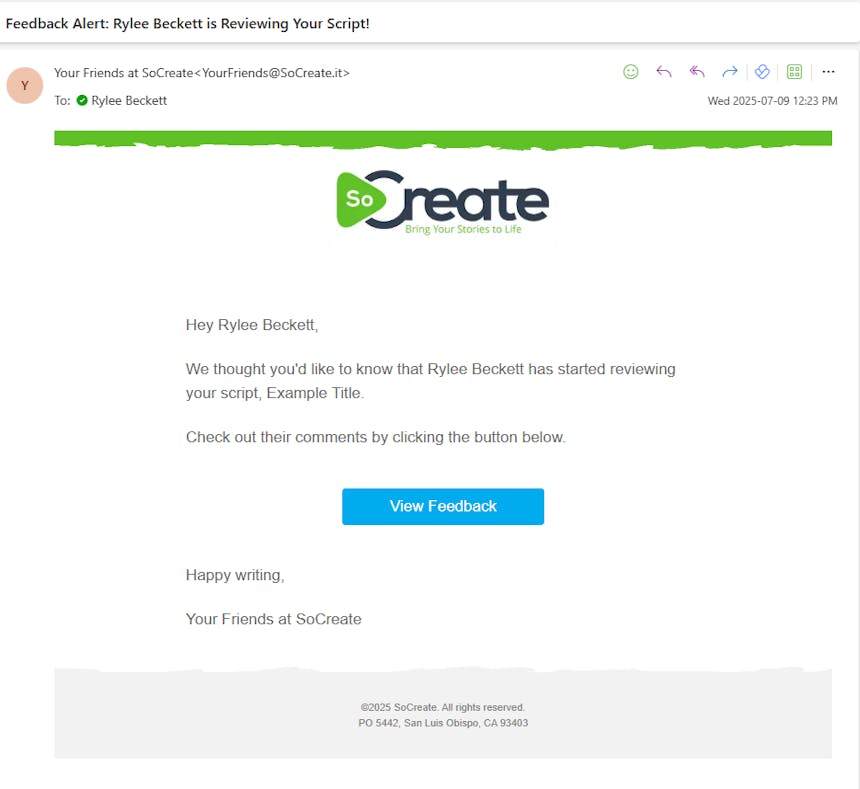
Dans SoCreate Writer, tous les commentaires que vous recevez sont stockés dans le menu Collaboration. Cliquez simplement sur « Collaboration », puis sélectionnez « Afficher les commentaires » pour retrouver tous les commentaires organisés au même endroit. Chaque note est liée à la ligne ou à la scène à laquelle elle fait référence ; vous n'aurez donc jamais à deviner à quoi correspond un commentaire.
Comment consulter les demandes de commentaires des autres membres de SoCreate
SoCreate ne se limite pas à recevoir des commentaires, c'est aussi en donner. Lorsqu'un autre auteur de la communauté sollicite un retour, sa demande apparaît dans la colonne de droite de votre tableau de bord, intitulée « Demandes de commentaires ». Vous pouvez ensuite cliquer sur son histoire, laisser des commentaires et des réactions, et contribuer à l'aspect communautaire de SoCreate.
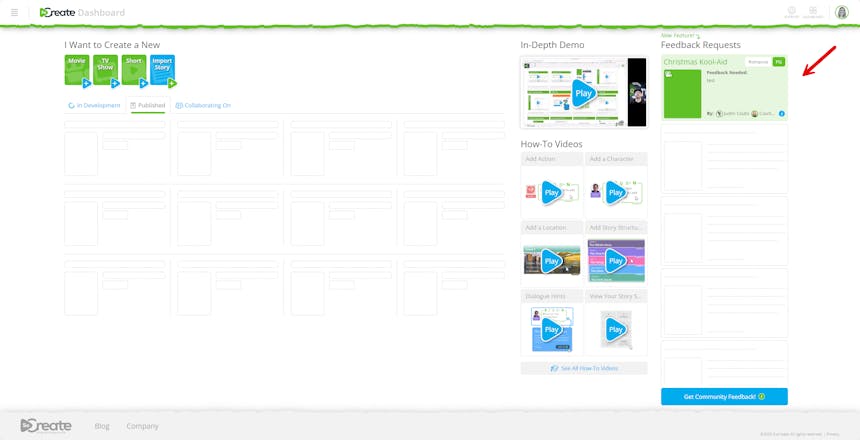
Donner un feedback efficace
SoCreate est basé sur la communauté et la collaboration. Donner des retours utiles est une compétence qui peut faire toute la différence dans l'amélioration et le développement des autres auteurs. Un retour réfléchi et constructif doit apporter des idées, des suggestions ou des questions qui aident l'auteur à réfléchir de manière critique à son histoire. Le retour peut également servir à souligner les points forts. Mettez en avant un moment fort de l'histoire d'un lecteur ou une section qui vous interpelle. N'oubliez pas que l'objectif est de créer un environnement d'apprentissage stimulant, constructif et positif pour tous grâce aux retours de la communauté !
Comment gérer les commentaires
Recevoir des commentaires peut être difficile, et il est important de savoir les gérer. On peut facilement se sentir dépassé ou découragé lorsque d'autres personnes critiquent notre travail, surtout si leurs notes remettent en question notre vision initiale. Gardez toujours à l'esprit que les commentaires sont un outil qui vous aide à progresser en tant qu'écrivain.
Si vous cherchez des conseils plus approfondis sur la gestion des notes, ces deux blogs SoCreate vous en parlent en détail :
Comment gérer les notes de scénario : le bon, la brute et le truand
Comment gérer les notes de scénario, selon le scénariste de télévision chevronné Ross Brown
Prêt à essayer ?
Inscrivez-vous ou connectez-vous à votre compte SoCreate dès aujourd'hui et partagez votre histoire avec la communauté ! Nous avons hâte de voir comment vous utiliserez cet outil pour donner une nouvelle dimension à vos histoires.
Bonne rédaction !